Linux命令使用技巧集锦
Linux命令行使用技巧快速定位文件路径的技巧

Linux命令行使用技巧快速定位文件路径的技巧在Linux系统中,命令行是一种非常强大且高效的工具,可以通过一系列的命令来操作系统和文件。
然而,有时候我们会遇到需要查找某个文件或者文件夹的情况,这时候就需要用到一些定位文件路径的技巧来快速找到目标文件。
本文将介绍一些常用的Linux命令行使用技巧,帮助你快速定位文件路径。
1. 使用find命令find命令是Linux系统中一种非常常用的命令,它可以根据指定的条件来查找文件。
下面是find命令的使用示例:```find /path/to/search -name "filename"```通过将"/path/to/search"替换为你要搜索的目录路径,将"filename"替换为你要查找的文件名,就可以定位到目标文件的路径了。
2. 使用locate命令locate命令也是一种定位文件路径的利器,它可以在系统的数据库中快速搜索文件。
不过,在使用locate命令之前,你需要先更新数据库。
可以通过以下命令来更新数据库:```sudo updatedb```更新完成后,你就可以使用locate命令来查找文件了:```locate filename```将"filename"替换为你要查找的文件名,就能够得到文件的路径信息。
3. 使用which命令which命令是用来查找可执行文件的路径的。
当你想要知道某个命令在系统中的位置时,可以使用which命令来查找它的路径。
示例命令如下:```which command```将"command"替换为你要查找的命令名,which命令将返回该命令的完整路径。
4. 使用whereis命令whereis命令是用来查找指定文件的可执行文件、源文件及帮助文件的路径的。
下面是whereis命令的使用示例:```whereis filename```将"filename"替换为你要查找的文件名,whereis命令会返回该文件的路径信息。
Linux命令高级技巧使用find和xargs命令进行批量文件操作

Linux命令高级技巧使用find和xargs命令进行批量文件操作Linux操作系统具有强大的命令行工具,其中使用find和xargs命令可以实现批量文件操作。
本文将介绍这两个命令的使用方法和技巧,帮助读者灵活高效地处理大量文件。
一、find命令的使用方法find命令用于在指定目录及其子目录下搜索文件,并可以根据不同的条件进行过滤。
1. 查找文件要查找指定目录下的所有文件,可以使用以下命令:```find 目录 -type f```其中,目录为要查找的目录路径。
例如,要查找当前目录下的所有文件,可以使用以下命令:```find . -type f```2. 根据文件名过滤可以使用通配符来过滤特定文件名的文件。
例如,要查找以".txt"为后缀名的文本文件,可以使用以下命令:```find 目录 -type f -name "*.txt"```3. 根据文件大小过滤通过使用-size参数,可以根据文件大小来过滤文件。
以下是一些例子:- 查找大于10MB的文件:```find 目录 -type f -size +10M```- 查找小于1KB的文件:```find 目录 -type f -size -1k```4. 根据文件权限过滤可以使用-perm参数根据文件权限来过滤文件。
以下是一些例子:- 查找具有可执行权限的文件:```find 目录 -type f -perm /u+x```- 查找不具有写权限的文件:```find 目录 -type f ! -perm /u+w```5. 其他过滤条件find命令还支持其他各种过滤条件,如根据文件修改时间、访问时间等。
读者可以参考相关文档进一步了解。
二、xargs命令的使用方法xargs是一个很有用的命令,可以将标准输入的内容作为命令的参数,并且可以处理长参数列表。
1. 单行命令处理要将find命令的结果作为参数传递给其他命令,可以使用xargs命令。
linux ln命令使用技巧
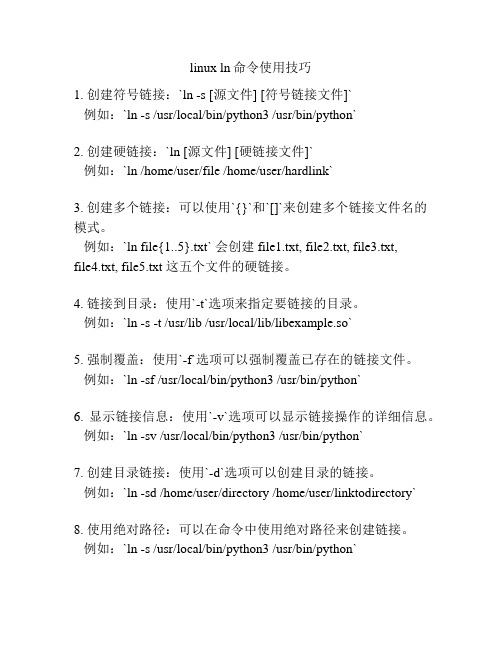
linux ln命令使用技巧1. 创建符号链接:`ln -s [源文件] [符号链接文件]`例如:`ln -s /usr/local/bin/python3 /usr/bin/python`2. 创建硬链接:`ln [源文件] [硬链接文件]`例如:`ln /home/user/file /home/user/hardlink`3. 创建多个链接:可以使用`{}`和`[]`来创建多个链接文件名的模式。
例如:`ln file{1..5}.txt` 会创建 file1.txt, file2.txt, file3.txt,file4.txt, file5.txt 这五个文件的硬链接。
4. 链接到目录:使用`-t`选项来指定要链接的目录。
例如:`ln -s -t /usr/lib /usr/local/lib/libexample.so`5. 强制覆盖:使用`-f`选项可以强制覆盖已存在的链接文件。
例如:`ln -sf /usr/local/bin/python3 /usr/bin/python`6. 显示链接信息:使用`-v`选项可以显示链接操作的详细信息。
例如:`ln -sv /usr/local/bin/python3 /usr/bin/python`7. 创建目录链接:使用`-d`选项可以创建目录的链接。
例如:`ln -sd /home/user/directory /home/user/linktodirectory`8. 使用绝对路径:可以在命令中使用绝对路径来创建链接。
例如:`ln -s /usr/local/bin/python3 /usr/bin/python`9. 链接到文件夹内部文件:可以将文件链接到目录内部的文件中。
例如:`ln -s /path/to/file /path/to/directory/link/file`10. 链接到当前目录:可以使用`.`来链接到当前目录。
例如:`ln -s /usr/local/bin/python3 ./python`。
Linux命令高级技巧使用sort和uniq命令进行排序和去重

Linux命令高级技巧使用sort和uniq命令进行排序和去重Linux命令高级技巧:使用sort和uniq命令进行排序和去重在Linux系统中,命令行是非常重要的工具,它可以让我们以快速、高效的方式管理和操作系统。
Linux命令具有强大的功能和灵活性,其中sort和uniq命令是我们进行排序和去重操作时经常使用的工具。
sort命令用于对文本文件进行排序,并且默认按照字母顺序进行排序。
uniq命令则用于从已排序的文件或标准输入中删除重复行。
下面将详细介绍这两个命令的高级技巧用法。
一、sort命令的高级技巧1. 按照数字排序:sort命令默认按照字母顺序排序,但是如果我们想按照数字的大小进行排序,可以使用-n参数。
例如,要按照数字顺序对一个文本文件进行排序,可以使用以下命令:```sort -n filename```2. 按照逆序排序:sort命令默认是按照升序排序,如果我们需要按照降序排序,可以使用-r参数。
例如,以下命令将按照逆序对一个文本文件进行排序:```sort -r filename```3. 忽略大小写:如果我们希望在进行排序时忽略大小写,可以使用-f参数。
这样,sort命令将不区分大小写进行排序。
例如:```sort -f filename```4. 指定字段进行排序:sort命令还支持按照指定字段进行排序。
使用-k参数,我们可以指定要排序的字段和排序方式。
例如,要按照第二个字段进行升序排序,可以使用以下命令:```sort -k2 filename```二、uniq命令的高级技巧1. 去除重复行:uniq命令最常见的用途就是去除已排序文件中的重复行。
例如,要去除一个已排序文件中的重复行,可以使用以下命令:```uniq filename```2. 统计重复行:uniq命令还可以与sort命令结合使用,用来统计重复行的次数。
使用-c参数,uniq命令将在每行前面显示该行在文件中出现的次数。
Linux命令高级技巧使用nice和renice命令调整进程优先级
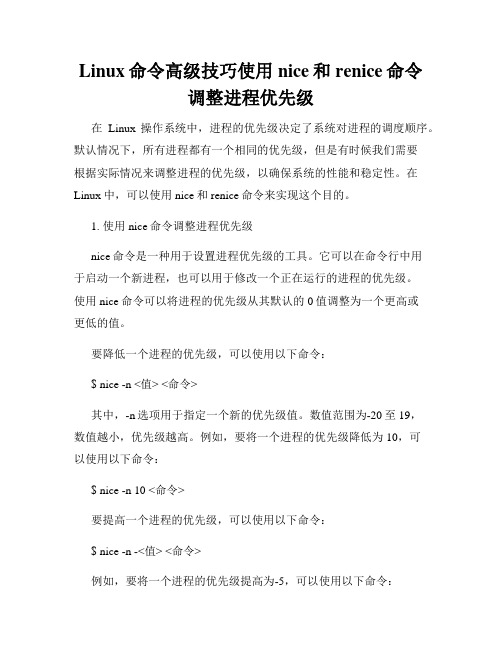
Linux命令高级技巧使用nice和renice命令调整进程优先级在Linux操作系统中,进程的优先级决定了系统对进程的调度顺序。
默认情况下,所有进程都有一个相同的优先级,但是有时候我们需要根据实际情况来调整进程的优先级,以确保系统的性能和稳定性。
在Linux中,可以使用nice和renice命令来实现这个目的。
1. 使用nice命令调整进程优先级nice命令是一种用于设置进程优先级的工具。
它可以在命令行中用于启动一个新进程,也可以用于修改一个正在运行的进程的优先级。
使用nice命令可以将进程的优先级从其默认的0值调整为一个更高或更低的值。
要降低一个进程的优先级,可以使用以下命令:$ nice -n <值> <命令>其中,-n选项用于指定一个新的优先级值。
数值范围为-20至19,数值越小,优先级越高。
例如,要将一个进程的优先级降低为10,可以使用以下命令:$ nice -n 10 <命令>要提高一个进程的优先级,可以使用以下命令:$ nice -n -<值> <命令>例如,要将一个进程的优先级提高为-5,可以使用以下命令:2. 使用renice命令调整正在运行进程的优先级renice命令是一种用于修改正在运行的进程的优先级的工具。
它可以通过进程ID(PID)或进程名来确定要调整的进程,并将其优先级从当前值调整为一个新值。
要使用renice命令调整进程的优先级,可以使用以下命令:$ renice <优先级> -p <进程ID>其中,<优先级>是一个新的优先级值,可以为-20至19的任意整数。
-p选项用于指定要调整优先级的进程的进程ID。
要使用进程名调整进程的优先级,可以使用以下命令:$ renice <优先级> -g <进程名>其中,<优先级>是一个新的优先级值,可以为-20至19的任意整数。
Linux命令行使用技巧如何使用top命令查看系统资源占用情况

Linux命令行使用技巧如何使用top命令查看系统资源占用情况在Linux系统中,命令行是管理员和开发人员常用的工具之一。
在命令行中,通过使用各种命令可以对系统进行管理和操作。
其中,top 命令是一款非常实用的工具,可以帮助用户实时监控系统资源占用情况。
下面将介绍如何使用top命令来查看系统资源占用情况的技巧。
一、什么是top命令top命令是Linux系统中的一个实用工具,可以实时监控系统中各个进程的资源占用情况。
通过top命令,用户可以了解到CPU、内存、磁盘、网络等各方面的资源使用情况,以及各个进程的运行状态和资源消耗情况。
二、如何使用top命令1. 打开终端在Linux系统中,top命令需要在命令行终端中运行。
因此,首先需要打开终端,可以通过点击桌面上的“终端”图标,或者使用快捷键Ctrl+Alt+T来打开终端。
2. 运行top命令在终端中输入top命令并按下回车键即可运行top命令。
运行top命令后,终端窗口将显示出系统资源占用情况的实时统计信息。
3. 查看资源占用情况在top命令运行后,终端窗口会显示一个类似于表格的界面,其中包含了各个进程的详细信息和资源占用情况。
下面是表格中的一些关键列的解释:- PID:进程的ID号,用于唯一标识一个进程。
- USER:拥有该进程的用户。
- %CPU:该进程占用的CPU使用率。
- %MEM:该进程占用的内存使用率。
- TIME+:该进程已经运行的时间。
- COMMAND:该进程对应的命令或程序的名称。
通过观察这些列的数值,可以了解到各个进程的资源占用情况。
比如,%CPU列可以告诉我们哪些进程占用了较多的CPU资源,%MEM 列可以告诉我们哪些进程占用了较多的内存资源。
4. 切换排序方式在top命令的默认情况下,进程是按照CPU使用率进行排序的。
但有时候我们可能更关注哪些进程占用了较多的内存资源。
此时,可以按下Shift+M键,将进程按照内存使用率进行排序。
Linux命令行使用技巧如何查看和管理系统日志
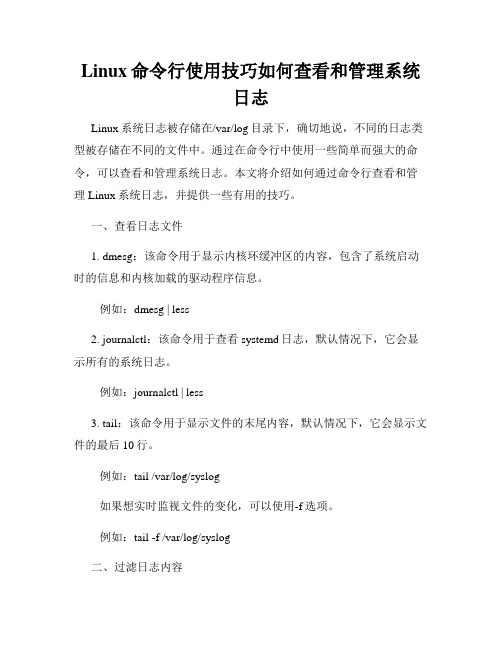
Linux命令行使用技巧如何查看和管理系统日志Linux系统日志被存储在/var/log目录下,确切地说,不同的日志类型被存储在不同的文件中。
通过在命令行中使用一些简单而强大的命令,可以查看和管理系统日志。
本文将介绍如何通过命令行查看和管理Linux系统日志,并提供一些有用的技巧。
一、查看日志文件1. dmesg:该命令用于显示内核环缓冲区的内容,包含了系统启动时的信息和内核加载的驱动程序信息。
例如:dmesg | less2. journalctl:该命令用于查看systemd日志,默认情况下,它会显示所有的系统日志。
例如:journalctl | less3. tail:该命令用于显示文件的末尾内容,默认情况下,它会显示文件的最后10行。
例如:tail /var/log/syslog如果想实时监视文件的变化,可以使用-f选项。
例如:tail -f /var/log/syslog二、过滤日志内容1. grep:该命令用于在文本文件中搜索指定的字符串。
例如:grep "error" /var/log/syslog2. awk:该命令用于提取和处理文本数据。
例如:cat /var/log/syslog | awk '/error/ {print $0}'上述命令将显示包含"error"的行。
三、管理日志文件1. cp:该命令用于复制文件。
例如:cp /var/log/syslog /tmp/syslog_backup上述命令将/var/log/syslog文件复制到/tmp/syslog_backup目录。
2. mv:该命令用于移动文件。
例如:mv /var/log/syslog /var/log/syslog.old上述命令将/var/log/syslog文件移动到/var/log/syslog.old。
3. rm:该命令用于删除文件。
例如:rm /var/log/syslog.old上述命令将删除/var/log/syslog.old文件。
Linux命令技巧批量修改文件和时间戳

Linux命令技巧批量修改文件和时间戳Linux命令技巧:批量修改文件和时间戳Linux操作系统作为一款开源的操作系统,广泛应用于服务器和嵌入式设备上。
在Linux中,命令行操作是非常常见的,可以通过命令行快速高效地完成各种任务。
本文将介绍一些Linux命令的技巧,帮助您批量修改文件和时间戳。
一、批量修改文件名1. 使用mv命令mv命令可以用来移动文件或重命名文件,通过mv命令可以快速批量修改文件名。
下面是一个示例:```bashmv old_file.txt new_file.txt```以上命令将old_file.txt修改为new_file.txt。
2. 使用rename命令rename命令也可以用来批量重命名文件。
rename命令的语法如下:```bashrename 's/old_pattern/new_pattern/' files```其中old_pattern表示要替换的内容,new_pattern表示替换后的内容,files表示要修改的文件名。
例如,要将多个文件名中的".txt"后缀修改为".bak",可以使用以下命令:```bashrename 's/.txt$/.bak/' *.txt```二、批量修改文件内容1. 使用sed命令sed命令是一种流编辑器,常用于文本的替换、删除、新增以及编辑等操作。
以下是一个使用sed命令批量替换文件内容的示例:```bashsed -i 's/old_pattern/new_pattern/g' file1 file2 file3 ...```其中old_pattern表示要替换的内容,new_pattern表示替换后的内容,file1、file2、file3等表示要修改的文件名。
2. 使用awk命令awk命令是一种用于处理文本文件的强大工具,可以根据指定的条件对文件进行处理。
- 1、下载文档前请自行甄别文档内容的完整性,平台不提供额外的编辑、内容补充、找答案等附加服务。
- 2、"仅部分预览"的文档,不可在线预览部分如存在完整性等问题,可反馈申请退款(可完整预览的文档不适用该条件!)。
- 3、如文档侵犯您的权益,请联系客服反馈,我们会尽快为您处理(人工客服工作时间:9:00-18:30)。
Linux命令使用技巧集锦初用Linux时可能有处处不方便的感觉, 可是等使用一段时间掌握了一些技巧后就会感到越来越顺手了. 以下就是我使用Linux以来积累的一些经验与技巧, 相信对初学者会有所帮助的.1. 使用虚拟控制台登录后按Alt+F2键这时又可以看到"login:"提示符, 这个就是第二个虚拟控制台. 一般新安装的Linux有四个虚拟控制台, 可以用Alt+F1~Alt+F4来访问. 虚拟控制台最有用的时候是当一个程序出错锁住输入时可以切换到其他虚拟控制台。
2. 拷贝与粘贴字符界面: 不管是Slackware 还是RedHat安装后每次启动时都会自动运行一个叫gpm的程序, 该程序运行后就可以用鼠标来拷贝与粘贴了. 具体做法是按住鼠标左键拖动使要拷贝的地方反白, 这时反白的区域已经被拷贝, 再按鼠标右键拷贝的内容就会被粘贴在光标所在位置了. X-Window下: 拷贝的操作与字符界面下一样, 三键鼠标的话按中键粘贴, 两键鼠标的话同时按左右键粘贴(须在配置XF86 时在鼠标的设置里选择Emulate 3 Button).3. 快速进入某些目录键入cd ~ 可进入用户的home目录. 键入cd - 可进入上一个进入的目录.4. 软驱的使用如果是Linux 的ext2文件系统用如下命令: #mount -t ext2 /dev/fd0 /mnt dos格式的软盘则用命令: #mount -t msdos /dev/fd0 /mnt 然后就可以在/mnt里访问软盘的内容了, 注意在取出软盘之前要先卸掉软盘上的文件系统, #umount /mnt 否则会导致信息丢失. 在软盘上建立文件系统可用如下命令: #mke2fs /dev/fd0 14405. RedHat下显示彩色目录列表打开/etc/bashrc, 加入如下一行: alias ls="ls --color" 下次启动bash时就可以像在Slackware里那样显示彩色的目录列表了, 其中颜色的含义如下: 蓝色-->目录绿色-->可执行文件红色-->压缩文件浅蓝色-->链接文件灰色-->其他文件6. 显示文件的类型用命令file 可以使你知道某个文件究竟是ELF格式的可执行文件, 还是shell script文件或是其他的什么格式例如: #file startx7 .命令文件的路径当你键入一些命令如find, shutdown, mount, startx时是否想过要知道这些文件究竟放在哪个目录里? 用命令whereis可以实现,如#whereis startx8. 查找文件find 命令要加一些参数才能查到文件, 如: #find /usr -name XF86Setup -print 在/usr里查找文件XF86Setup.9. 删除无用的core文件程序运行出后有时候会产生一个名为core的文件, 这个文件一般很大而且没什么用, 可以删除掉以释放空间.10. 一次解开.tar.gz文件解开.tar.gz文件一般要先用gunzip解压再用tar解包, 在Linux下可以一次完成, 如: #tar zxpvf sample.tar.gz11. 显示win95分区里的长文件名如果你发现win95分区里的长文件命不能显示, 可以重新用vfat方式来mount. 对于启动时就mount的分区可以修改文件/etc/fstab, 将里面的msdos字样改为vfat. 如果无法用vfat mount, 则要重新编译一下核心, 加入对vfat的支持.12. Linux 里的Norton Commander在提示符下键入命令mc后你就会看到一个与Norton Commander很相似的界面, 实际上功能也很相似甚至更强大, 比如可以直接对.tar.gz 压缩包里的文件进行操作(有点像ZipMagic).13. 启动后直接进入X编辑/etc/inittab文件, 把id:3:initdefautl改为id:4:initdefautl. 不过搜索路径可能会有些问题, 关机时你得直接进入/sbin 里去执行shutdown.14. 后台运行X 程序执行一个X程序时别忘了在后面加一个&号,如#netscape & 否则的话在你推出执行的程序之前再无法在那个终端窗口里输入命盍?15. 强行退出X有时候在X 里由于程序出错鼠标键盘都不起作用, 这时候不用着急, 因为在Linux下几乎不会像在Win95里那样恶性死机, 你只须键入Ctrl+Alt+BackSpace键就可以回到字符界面下了.16. 重装Win9x后lilo失效无法启动Linux只须先用软盘启动Linux然后运行一次lilo即可。
对于RedHat可以用命令mkbootdisk来制作启动盘,例如:mkbootdisk --devices /dev/fd0 2.0.34-1 其中2.0.34-1是/lib/modules下的一个目录。
17. 把dos/windows改为缺省启动的OSRedHat把Linux作为lilo缺省启动的OS,即出现boot: 提示符后直接回车启动Linux。
如果想改为dos/Windows,修改文件/etc/lilo.conf18. 去掉引导区内的lilo信息安装lilo后如果硬盘数量或分区情况有改变的话将导致硬盘不能启动,这时只须用软盘启动dos再运行fdisk/mbr 即可。
(这个方法还可清除任何引导区病毒)19. 让X 支持AGP 显卡下载一个AX 4.1 即AcceleratedX 4.1 ,一个商业版的X Server 。
除AGP 显卡外AX 还支持很多牌号的显卡。
另外还可以用AX 带的设置程序Xsetup 方便的对分辨率,刷新率等参数进行设置。
不过我也不知道用AGP卡效果如何,因为我现在还在用老掉牙的S3 765 。
20. 把man 或info 的信息存为文本文件以tcsh 为例:man tcsh | col -b > tcsh.txt info tcsh -o tcsh.txt -s21. 用当前路径作提示符对bash 来说,在.bashrc 里加一行:PS1="\$PWD\\$" 对tcsh 来说,在.tcshrc 里加一行:set prompt="%/>"22. 压缩可执行文件Linux 下有一个类似dos 里的pklite 和lzexe 的命令-- gzexe 。
而且压缩率一般都可以超过50% ,在空间紧张时很有用。
比如:23. 查看Linux 启动时的信息Linux 启动时屏幕显示的信息来不及看清就一闪而过,如果对这些信息感兴趣的话可以在启动完后用命令dmesg 查看。
24. 处理文件名内含有特殊字符的文件如果有一个文件名叫-file 如果想删除它,键入rm -file 会显示invalid option ,原来由于文件名的第一个字符为- ,Linux 把文件名当作选项了,可以加-- 解决这个问题,如rm -- -file 。
如果是其他特殊字符的话可以在特殊字符前加一个\ ,或者用双引号把整个文件名括起来。
25. 一次处理一整个目录Linux/UNIX 的很多常用命令如rm ,cp 等都有一个参数---- -r ,是递归的意思,命令里加了参数-r 就可以对目标目录及其下所有子目录进行操作,如:rm -rf /test (f 是force 意为强行) ,该命令完全删除根目录下的子目录test ,作用类似于dos 下的deltree ,当然使用这个命令时要特别小心。
再如:cp -r /test /test1 有类似dos 下xcopy /s 的作用。
26. 修改登录画面对本机:先修改文件/etc/issue 改为相要显示的内容,再修改文件/etc/rc.d/rc.local(RedHat) 或/etc/rc.d/rc.S(Slackware) 把下面几句注释掉:不然的话每次重新启动/etc/issue 都会被更改。
对telnet 的远地机器:先把文件/etc/usr/sbin/in.telnetd 改名,如改为in.telnetd.exe ,再编一个名为in.telnetd 的shell 脚本,在显示完需要的内容后再调用in.telnetd.exe 。
如:#!/bin/sh cat /etc/login.banner #需要在登录提示符前显示的内容echo -n "" exec /usr/sbin/in.telnetd.exe27. 几个有用的别名几个能方便操作和减少误操作的别名,建议把它们放到启动文件里,如/etc/bashrc 。
alias rm=′rm -i′alias cp=′cp -i′alias mv=′mv -i′#前三个别名的作用是在删除、覆盖文件之前先提示确认,RedHat已经自动#加上了,强烈建议Slackware的用户也加上,因为Linux/UNIX下文件一旦删#除就再也无法恢复了。
alias l=′ls -l′alias cd..=′cd ..′alias utar=′tar xvfz′#解*.tar.gz 文件alias inforpm=′rpm -qpi′#显示rpm包的信息alias instrpm=′rpm -Uhv′#安装rpm包alias listrpm=′rpm -qpl′#列rpm包内的文件alias uistrpm=′rpm -e′#反安装rpm包28. 使用命令补齐所谓命令补齐(Command-Line Completion)是指当键入的字符足以确定目录下一个唯一的文件时只须按Tab 键就可以自动补齐该文件名的剩下部分,例如要把目录/freesoft 下的文件gcc-2.8.1.tar.gz 解包,当键入到tar xvfz /freesoft/g 时如果该文件是该目录下唯一以g 起头的文件的话就可以按下Tab 键,这时命令会被自动补齐为:tar xvfz /freesoft/gcc-2.8.1.tar.gz ,非常方便。
29. 最后一条技巧有时间的话多看看系统提供的FAQ文件,因为通常遇到的问题大多数都能在里面找到答案。
